Riferimento rapido per To Do
Questa guida di riferimento rapido contiene un'immagine dello schermo che spiega le funzioni di base di To Do, le tabelle che elencano altre attività e scelte rapide di uso comune.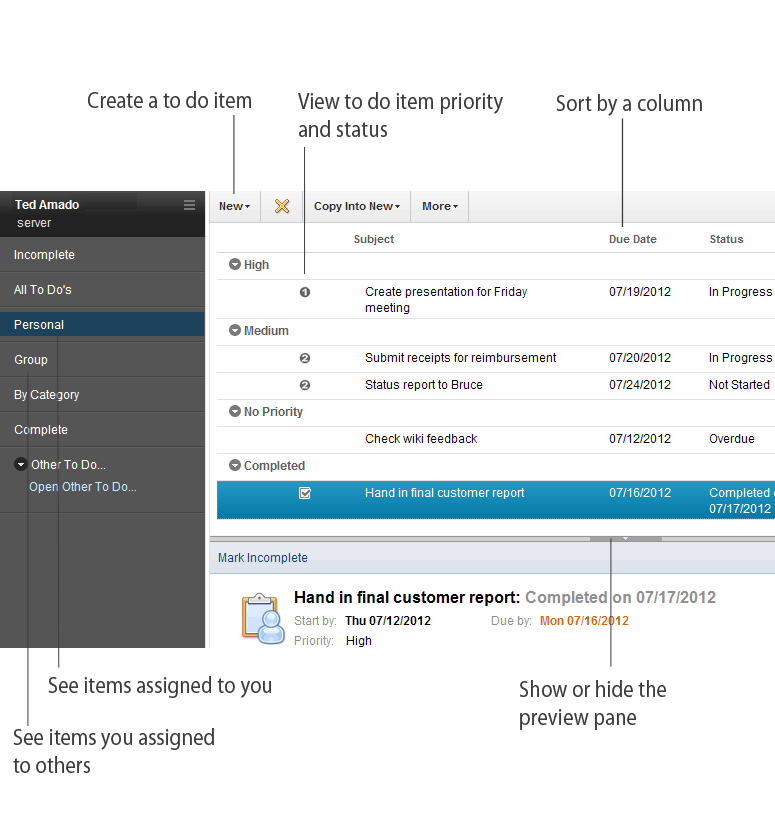
| Attività | Azione |
|---|---|
Apertura di To Do |
Fare clic su . |
Creazione di una voce di attività |
Fare clic su . |
Aggiunta o modifica della data di scadenza o della priorità |
Durante la creazione o la modifica di un'attività, selezionare una data di scadenza in Scadenza o una priorità in Priorità. |
| Attività | Azione |
|---|---|
Invio di un messaggio al proprietario o assegnatario dell'attività To Do |
|
Visualizzazione delle risposte all'assegnazione di un'attività |
|
Risposta a un'attività assegnata a se stessi |
|
Proposta di una nuova data di scadenza |
|
| Attività | Azione |
|---|---|
Modifica del colore di sfondo delle voci di attività nel calendario |
|
Modifica del suono riprodotto per gli allarmi |
|
Visualizzazione di voci di attività To Do scadute nella giornata |
|
| Attività | Azione |
|---|---|
Cancellazione delle attività passate utilizzando le funzioni di riordino del calendario |
|
Creazione di una voce di attività da una voce del calendario o da un'email |
|
| Attività | Per Windows | Per Macintosh |
|---|---|---|
| Apertura dell'attività selezionata | Invio | Invio |
| Chiusura dell'attività o della vista selezionata | Esc | Esc |
| Visualizzazione della guida sulla funzione attiva | F1 | ? o Comando+? |
| Annullamento dell'ultima operazione | Ctrl+Z | Comando+Z |
| Visualizzazione dell'elenco di scelte rapide disponibili | Ctrl+Maiusc+L | Ctrl+Maiusc+L |